Jak dodać nagłówek i stopkę w arkuszu kalkulacyjnym Excel
Jeśli chcesz dodać nagłówek(header ) i stopkę( footer ) w arkuszu kalkulacyjnym Excel(Excel spreadsheet) , ten artykuł pomoże Ci to zrobić. Microsoft Excel umożliwia użytkownikom ręczne wstawianie nagłówka i stopki dla każdej strony. Poza tym możesz dostosować go za pomocą bieżącej daty, godziny, a także zwykłego tekstu. Przyjrzyjmy się zastosowanej procedurze.
Microsoft Excel to jedno z najlepszych narzędzi(best productivity tools) zwiększających produktywność , których możesz używać na swoim komputerze. Niezależnie od tego, czy chcesz mieć notatkę z harmonogramem dziennym, czy z miesięcznymi wydatkami, wszystko możesz zrobić za pomocą programu Microsoft Excel .
Nagłówek lub stopka pomagają zrozumieć stronę, ponieważ działa ona jako tytuł. Załóżmy, że musisz wstawić takie tytuły do swojego arkusza kalkulacyjnego. W tym celu ten samouczek będzie dla Ciebie przydatny.
Jak dodać nagłówek(Header) i stopkę(Footer) w arkuszu kalkulacyjnym Excel
Aby dodać nagłówek(Header) i stopkę(Footer) w arkuszu kalkulacyjnym Excel , wykonaj następujące kroki:
- Otwórz Microsoft Excel na swoim komputerze.
- Przejdź do zakładki Wstaw .(Insert)
- Kliknij opcję Nagłówek i stopka(Header & Footer) w sekcji Tekst(Text) .
- Zapisz(Write) nagłówek i stopkę zgodnie z wymaganiami.
Przyjrzyjmy się szczegółowo tym krokom.
Najpierw będziesz musiał otworzyć arkusz kalkulacyjny w programie Microsoft Excel(Microsoft Excel) . Jeśli chcesz wstawić nagłówek i stopkę przed utworzeniem arkusza kalkulacyjnego, utwórz czarny arkusz kalkulacyjny, otwierając Excel . Następnie przejdź do zakładki Wstaw z zakładki (Insert )Strona główna (Home ) i znajdź sekcję Tekst . (Text )Tutaj dostaniesz opcję o nazwie Header & Footer .
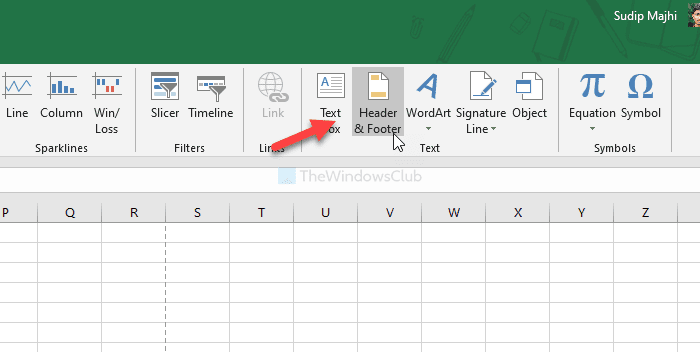
Kliknij(Click) go, aby wstawić nagłówek i stopkę na wszystkich stronach jednocześnie. Następnie możesz ręcznie wpisywać żądany nagłówek i stopkę na każdej stronie.
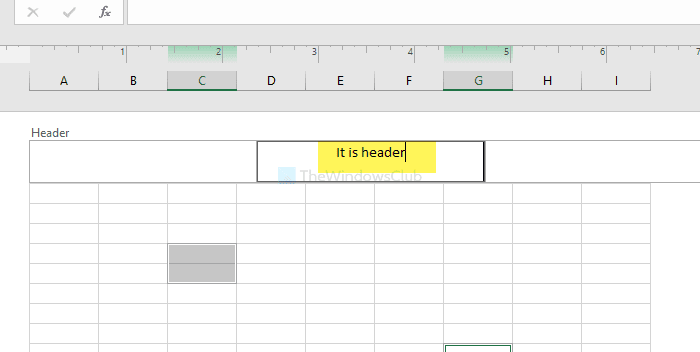
Domyślnie pozwala wstawić tylko nagłówek i stopkę tekstu. Załóżmy jednak, że chcesz wstawić numer strony, liczbę stron, aktualną datę, aktualny czas itp. Najważniejszą rzeczą w tej funkcjonalności jest to, że pozwala wstawić inny nagłówek i stopkę na każdej stronie.
W tym celu kliknij sekcję nagłówka lub stopki na stronie i kliknij kartę Projekt (Design ) , widoczną u góry.
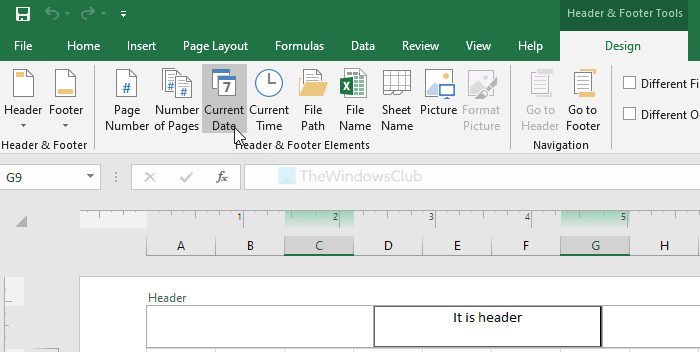
Następnie wybierz typ nagłówka i stopki z sekcji Elementy nagłówka i stopki(Header & Footer Elements) . W celach informacyjnych możesz wstawić je jako nagłówek lub stopkę-
- Numer strony
- Numer stron
- Bieżąca data
- Obecny czas
- Ścieżka pliku
- Nazwa pliku
- Nazwa arkusza
- Zdjęcie
Jeśli wstawisz obraz jako nagłówek lub stopkę, możesz go edytować jak Microsoft Word . W tym celu skorzystaj z opcji Formatuj obraz (Format Picture ) .
To wszystko! Mam nadzieję, że to pomoże.
Related posts
Jak używać nagłówka, stopki i przypisu w Dokumentach Google
Włącz lub wyłącz nagłówek i stopkę podczas drukowania w Chrome
Jak zablokować i chronić nagłówek i stopkę w programie Word
Jak wstawić nagłówek i stopkę w dokumencie programu Word
Jak korzystać z funkcji Percentile.Exc w programie Excel?
Jak dodać linię trendu w arkuszu programu Microsoft Excel
Jak liczyć zduplikowane wartości w kolumnie w Excelu?
Microsoft Excel próbuje odzyskać Twoje informacje
Jak zablokować komórki w formule Excela, aby je chronić?
Jak korzystać z funkcji DGET w programie Excel?
Jak utworzyć schemat organizacyjny w programie Excel
Jak wyodrębnić nazwy domen z adresów URL w programie Microsoft Excel
Konwertuj CSV do Excela (XLS lub XLSX) za pomocą wiersza poleceń w systemie Windows
Jak korzystać z funkcji WYSZUKAJ.POZIOMO w programie Microsoft Excel
Jak wstawić dynamiczny wykres w arkuszu kalkulacyjnym Excel
Jak scalić i rozłączyć komórki w programie Excel
Oblicz odchylenie standardowe i błąd standardowy średniej w programie Excel
Jak korzystać z funkcji ISODD w programie Excel
Jak korzystać z funkcji WYBIERZ w programie Excel
Microsoft Excel powoduje wysokie zużycie procesora podczas pracy w systemie Windows 10
